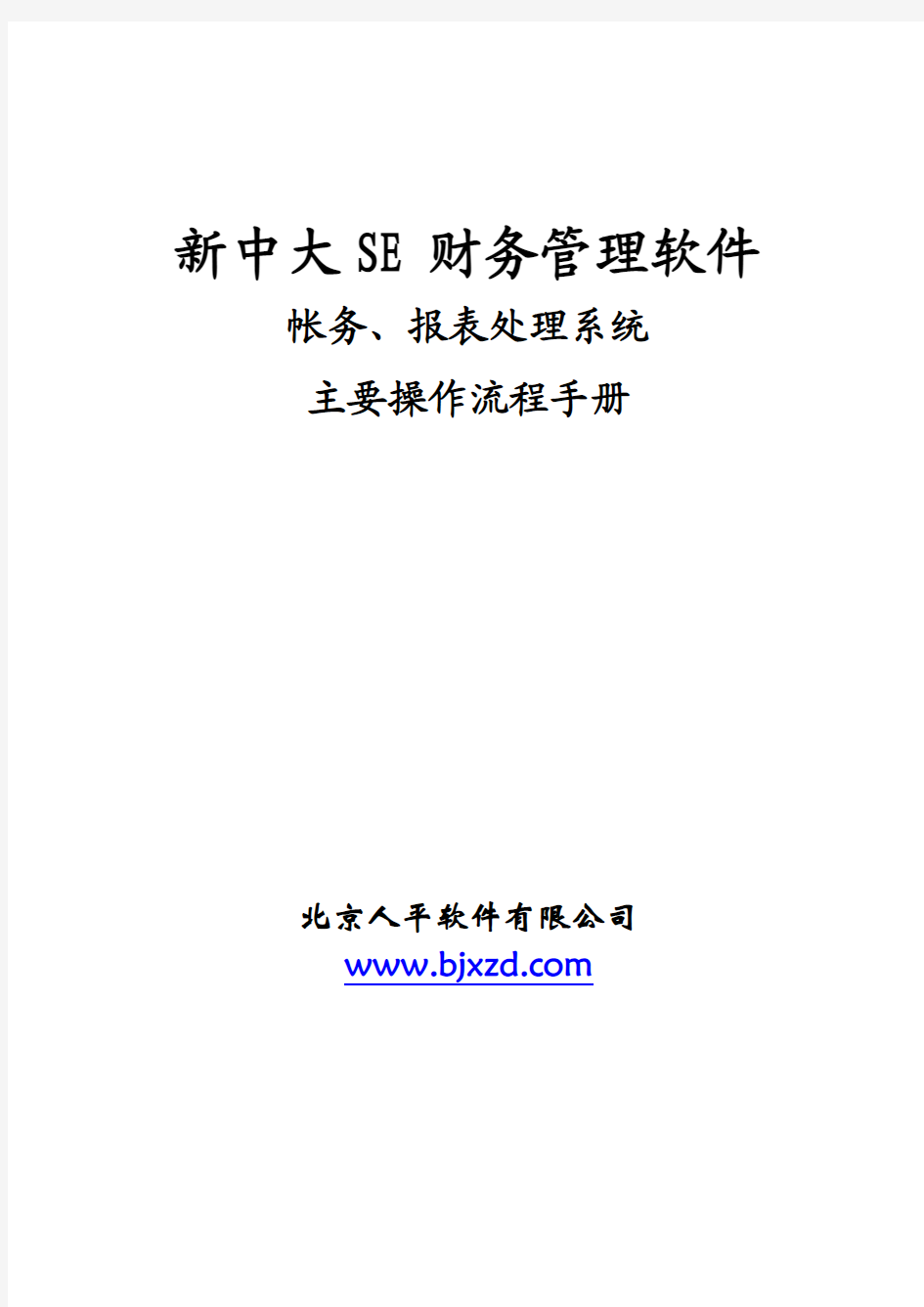
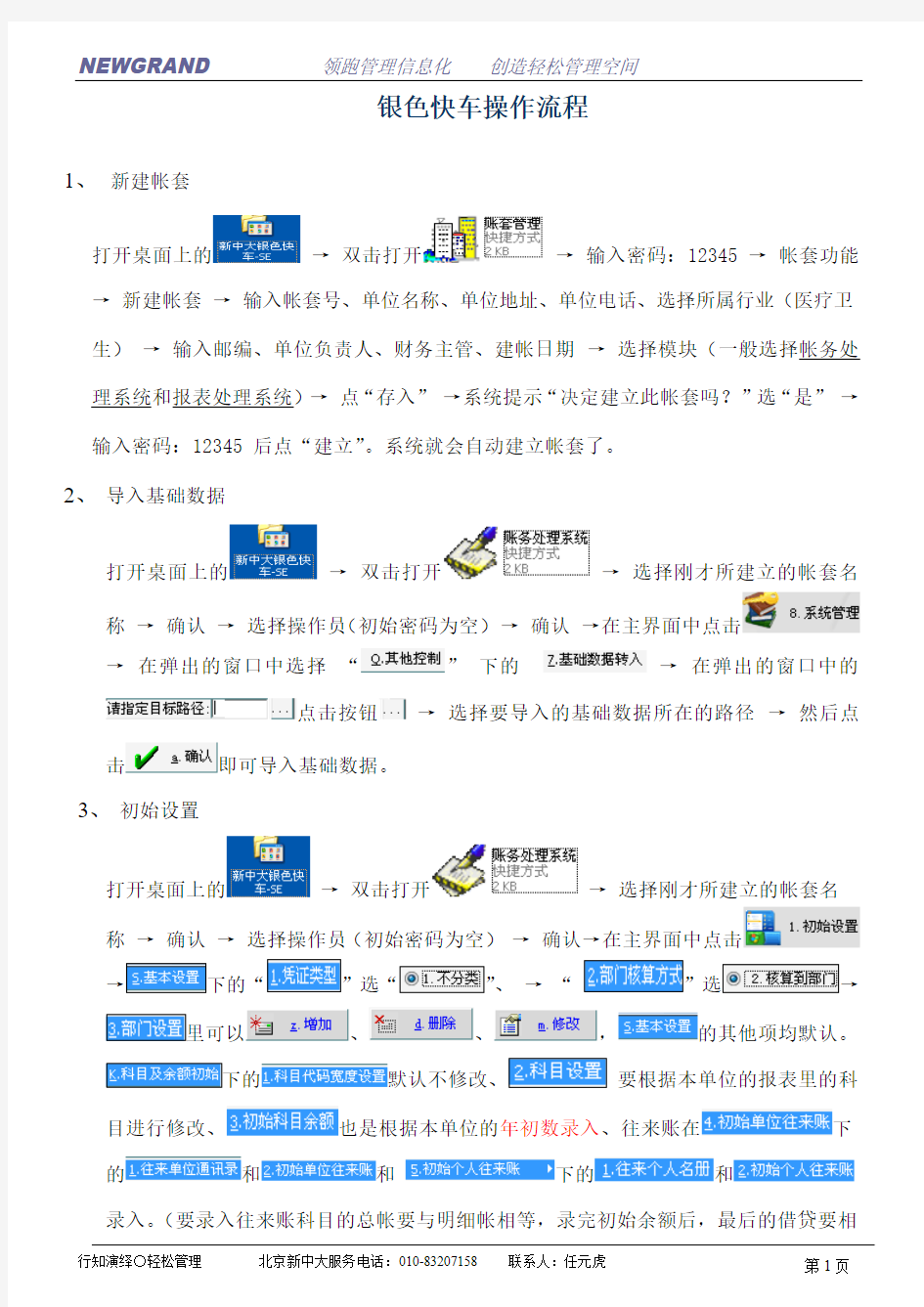
新中大财务软件使用说明 第一部分:核算单位管理 1、双击桌面上的“新中大软件”图标,打开后双击其中的“核算单位”运行 “核算单位管理模块”。 2、首先系统要求输入系统管理员口令。首次运行时的缺省口令为12345。建议 你进入系统后即行更改系统管理员的密码,以确保数据的安全。 3、密码输入正确后,按回车键或用鼠标点击“确认”,即可进行具体的操作。 4、新增帐套步骤:帐套功能——新建帐套——存入 在参数中,帐套号、单位名称、行业(选择企业会计制度)、单位负责人、财务主管、建账日期及模块选择(账务处理系统、报表处理系统)这几项是必须要填的,其余则可视情况填写。 此外,在以上的参数中,帐套号,行业,建账日期这几项是不允许直接修改的。 “建账日期”是指计算机正式记账的月份。假如当前月份是2005年3月份,而又想从本年的1月份开始做账,则“建账日期”处输入的是2005年1月1日。“建账日期”还将影响账务时科目余额的输入:如某单位的建账日期为2005年1月1日,初始化时应录入2004年底的余额;如某单位的建账日期为2005年7月1日,则初始化时应录入2005年6月底的余额和1至6月的借贷方累计发生数。 5、修改帐套信息:帐套功能——修改帐套信息——确认 (1)只能进行局部的修改,并不是所有的项目都可以修改的,如帐套号、行业性质、建账日期等是不允许修改的,如果要对这些选项进行修改,则必须把此帐套删除,然后重新增加帐套。 (2)“财务主管”名称的修改,只能针对以后的年度有效,对于以前年度和当前年度,财务主管是不允许修改的。 (3)其他的内容可以自由修改。 6、删除帐套:帐套功能——删除帐套——是 删除帐套后的数据是无法恢复的,因此,对帐套删除操作千万慎重。
金蝶K I S专业版操作流程(财务)
金蝶财务系统 金蝶KIS 专业版财务部分的几大操作步骤: 1、新建账套:在服务器的账套管理进行,账套管理的主要工作:新建账套、删除账 套、备份账套、恢复账套。 2、确定账套的启用时间、参数设置、基础资料的新增:如用户名的新增及授权、凭证 字、计量单位、会计科目、核算项目(客户、部门、供应商、职员···)等资料的新增3、初始数据的录入:a、固定资产的初始数据录入并传递到总账,b、科目初始数据的 录入并试算平衡后启用财务系统。 4、财务部分的日常操作: a、账务处理的流程: b、固定资产模块的操作:固定资产卡片的新增、变动、清理、自动计提折旧,生成 相应的财务凭证 c、工资模块的使用:相关的基础资料的完善,可以从总账系统引入;公式的设置、 数据的录入、所得税的引入。
5、查看相应报表:资产负债表、利润表、自定义的报表。 具体操作如下: 一、新建账套 在服务器开始→程序→金蝶KIS专业版→工具→账套管理(单击) →确定→新建→帐套名称、数据库(即账套数据)存放路径(注意文件路径千万不要放在C盘,可在其他盘符新建个文件夹存放)、公司名称。然后点击“确定”,需要等待一会儿。 二、确定账套启用时间及帐套参数设置和相关基础资料的新增 1、账套的启用时间及参数设置 新建的账套在正式起用前要对使用的模块设置相应启用年度和启用期间。 步骤:从桌面的“金蝶KIS专业版”或者“开始→程序→金蝶KIS专业版”的
每新建好一个账套都有一个系统管理员的身份叫manager、通过选择需要登录 的 账套,然后点击“确定” 登录系统。 步骤:基础设置→系统参数
新中大财务软件常见问题解答 为什么我的新中大财务软件8.0资产负载表做完以后显示是四月份而损益表显示的是一月份呢? 你指的的表头吗? 如果是表头就把括号里面的公式(=year( )+"年"+month( )+"月")复制到表头位置整表计算一下就OK了 比如资产负债的货币资金期末数:应该是(=J_QMYE(101)+J_QMYE(102)+J_QMYE(109))或者(=J_QMYE("101",,,,)+J_QMYE("102",,,,)+J_QMYE("109",,,,))都是括弧里面的,,但是你的估计不是这样,你的可能是这样(=J_QMYE("101",1,,,)+J_QMYE("102",1,,,)+J_QMYE("109",1,,,))或者(=J_QMYE(101,1)+J_QMYE(102,1)+J_QMYE(109,1))他们带的这个“1”指的是1月份,所以你的结果都是一月份的 如果损益表: 一. 商品销售收入=DZJE(501,321) =DLJE(501) 减:销售折扣与折让=JZJE(507,321) =JLJE(507) 二, 商品销售净额=c5-c6 =d5-d6 减:商品销售成本=JZJE(511,321) =JLJE(511) 经营费用=JZJE(517,321) =JLJE(517) 是正版的新中大财务软件里出纳的帐弄错了,想把现金跟银行存款帐删除了,该怎么删啊, 录的凭证错了,反结账、反记账、反审核、然后修改凭证或者直接作废掉。具体用什么命令做反结账、反记账,如果没有提供命令按钮就看一下“系统帮助”。 新中大软件操作,已经初始确认好后发现往来单位的地区搞错了。系统提示“该往来单位已被使用,请先删除往来账在修改”。但是已经初始确认好了,该怎么办呀? 如果说该单位发生的帐很多了,是不好改了,只能到年初的时候在改,你可以到另外的地区在增加这个单位,现在单位就不用了,如果该单位发生的帐不是很多的话你可以先备份下,在把发生改帐的凭证删了,在修改单位,也可以按照楼上的办法进行反初始化,但是反初始化会出现很多问题,建议先备份在弄 我想修改上一年度6月份的凭证,可是已经年结了转下年度了。有数据备份的,该怎么操作啊 首先你最好要有上一年度的12月的最后一次的备份(未结账的时候那个)! 其次切换到上一年度,如2009年 点击“数据恢复”恢复你12月的那个最后一个备份 然后就可以一个一个月反结账了 然后再结转到下一年度,再初始化(注意:这时如果2010年新增加的会计科目此时就丢失了,需要一个一个增加,最好在之前先把2010年的会计科目被备份一下,或打印出来)---初始化完成确认!
新财务软件操作流程 一、总账处理系统 1、建账套: 双击桌面新事行财务软件G3图标一在随后出现的登录界面选择用户编码0000,密码12345,点击“确定”进入系统,选择:我的系统一系统菜单一帐套管理一帐套功能一新建账套一帐套号(默认)一单位名称 (本单位全称)一行业(选择行政或事业)一单位负责人一财务主管一建账日期一选择模块打勾一建立一Sa的口令(12345)确定一退出;如果不要的帐套可以删除:双击账套管理系统一系统管理员密码(12345)—账套功能一删除账套。注意:单位负责人和财务主管的名字不能一模一样,且 帐套号,行业,建账日期一旦建立是不能修改的,其他项可以修改,地址邮编可省略。 2、添加操作员及赋权 根据会计法规定:“制单人员和审核人员不能是同一个人”。由于凭证审核应是财务主管完成的,所以要添加一个操作员(制单人员)。具体步骤:双击桌面新事行财务软件G3图标一在随后出现的登录界面选择用户编码0000密码12345,点击“确定”进入系统,选择系统功能操作员管理,点击右下角提取,出现操作员提取对话框,单击提取,选择本单位帐套,确认。在随后出现的框中,点击修改,填好用户编码,选择模块和本单位帐套,确定,退出。 赋权:在操作员列表中,选择需要赋权的用户,点击业务授权,在年 度和帐套选择框,选择好年度和帐套,确认。在平台综合授权界面,选择本单位帐
套(帐套前面打V)。选择账务处理系统模块,在右面出现操作权限,选择所需权限(打V),保存;选择报表中心,在右面出现操作权限,选择所需权限(打V),保存。如果需要增加用户,直接点击增加,填好资料后,业务授权和之前一 样操作即可。 3、账务初始化: 双击桌面新事行财务软件G3图标一在随后出现的登录界面选择用户编码(比如0001)、帐套和年度,确认。我的系统一账务管理一总账处理一初始设置一基本设置一不分类。科目及余额初始一科目代码宽度设置,一级科目代码宽度为3,其余全部为2。科目设置可根据本单位的科目随时增加、修改、删除。打开初始科目余额,在年初余额栏填好年初数据,存入。所有工作做完了以后,点击初始完成确认,提示保存(输入路径,如:D: 财务数据备份\XX年ZW初始化完成备份),保存后初始化完成,进入日常工作。 注意;如有某项验证时出现错误提示,将无法初始化完成。 4、日常工作 日常工作就是相当于手工帐时的填写记帐凭证,审核凭证,登记各种账簿,出报表。 (1)凭证录入:双击桌面新事行财务软件G3图标一在随后出现的登录界面选择用户编码(比如0001)、帐套和年度,确认。选择我的系统一账务管理一总 账处理——日常账务一凭证处理一记账凭证录入一输入日期 (一般默认),附件,摘要,科目栏双击选择科目,金额一存入。 注意:凭证号自动生成,不能修改;凭证日期可以修改,附的原始单据根据
金蝶财务软件的操作流程 有外币:录入凭证→审核凭证→凭证过账→期末调汇→凭证审核→凭证过账→结转损益→凭证审核→凭证过账→期末结账, 没有外币:录入凭证→审核凭证→凭证过账→结转损益→凭证审核→ 凭证过账→期末结账,在金蝶软件里面凭证审核是可选的。 具体 一、凭证处理 1、摘要栏两种快速复制摘要的功能,在下一行中按“..”可复制上一条摘要,按“//”可复制第一条摘要。同时,系统还设计了摘要库,在录入凭证过程中,当光标定位于摘要栏时,按F7或单击「获取」按钮,即可调出凭证摘要库。选择所需的摘要即可,在这个窗口中,您还可以新增、删除或引入摘要; 2、会计科目栏会计科目获取——F7或用鼠标单击窗口中的「获取」按钮,可调出会计科目代码; 3、金额栏已录入的金额转换方向,按“空格”键即可;若要输入负金额,在录入数字后再输入“-”号即可; 4、金额借贷自动平衡——“CTR+F7” 5、凭证保存——F8 二、凭证审核 1、成批审核——先在凭证查询中,“凭证查询”→“全部、全部”,选文件菜单中的“成批审核”功能或按“CTR+H”即可; 2、成批销章——先在凭证查询中,“凭证查询”→“全部、全部”,选文件菜单中的“成批销章”功能或按“CTR+V”即可; 三、凭证过帐
1、凭证过帐→向导 2、凭证反过帐——“CTR+F11” 四、期末结帐 1、期末结帐:期末处理→期末结帐→向导 2、期末反结帐:CTR+F12 五、出纳扎帐与反扎帐 1、出纳扎帐:出纳→出纳扎帐→向导 2、出纳反扎帐:CTR+F9 六、备份(磁盘或硬盘) 1、初始化完、月末或年末,用磁盘备份,插入A盘→文件→备份; 2、初始化完、月末或年末,用硬盘备份,文件→备份→选择路径(C盘、D盘、E盘) 七、帐套恢复 想用备份的账套数据(即相应的.AIB 文件),先将备份的账套恢复到硬盘中(恢复为AIS账套文件),再打开它。利用此功能可将备份到软盘上的账套资料恢复到硬盘中。具体操作:文件菜单→恢复→恢复账套→选择备份文件点击后<打开>→恢复为“AIS”帐套; 七、工具菜单 1、用户管理(用户增加、删除、授权); 2、用户登录密码(用户密码增加、修改、删除); 3、计算器—F11 帐务处理流程: 1、凭证录入:点击“主窗口”中“凭证录入”,弹出一张凭证的窗口,先修改凭证日期,修改凭证字,输入附件张数,鼠标点到摘要拦,输入摘要内容,此时也可以按F7或者凭证菜单栏里的“获取”按纽,弹出常用摘要窗口,此窗口左下方“增加”按纽增加常用摘要类别(如:收入,支出等)类别名称自编,点右边“增加”按纽增加常用摘要内容,如:提取现金、销售某某商品等等。输入完摘要后,回车,光标跳到会计科目栏,点击“获取”或F7弹出会计科目窗口,在此窗口中选择相应会计科目,也可直接输入科目代码,回车,如果选取的科目关联了核算项目,则光标跳入会计科目左下方的空格,再按F7选择相应的核算项
新中大公共财政软件 预算单位操作手册 财政一体化系统项目实施小组 ---------------------------------------------------------------------------------------- 2012年4月
新中大财务软件日常操作流程 一、每月账务操作流程 账 务 管 理 — 总 账 处 理 — 日 常 账 务 — 凭 证 处 理 二、月结情况下修改凭证的方法 (1 )账务管理—总账处理—系统管理—数据安全维护—数据修复 (2)账务管理-总账处理-日常账务-凭证审核(取消签字)-凭证修改、删除—凭证审 (1)记账凭证录入 包括:(日期、单据数、摘要、科目、发生额、辅助项、往来单位、个人) (2)凭证审核 (1)审核通过:全部签字 直接到(4)记账 (2)审核不通过:不签字 修改 (3)凭证修改、删除 回第(2)步 (4)记账(备份路径E:\新中大备份\帐套号\年度\模块\月结\某月) (5)科目汇总表 (6)凭证查询、打印 (7)月结 (1)月结修复 (2)记账修复
核(签字)-记账(重新备份)-月结 三、报表模块操作流程 报表中心-月份-报表类别 四、年底账簿打印流程 账务管理-总账处理-日常账务-账簿查询打印 五、固定资产日常操作流程 ① 计算分析 ②本工作表计算 ③保存 ④打印 (1)资产负债表 (2)收入支出总表 (3)事业支出明细表 (1)总分类账 (2)明细账(普通、多栏) 注:只打有发生额和余额科目 (3)银行日记账 (4)单位、个人往来账
固定资产管理——日常输入—— (4)月结 (备份) (1)卡片增加 (2)复核入账 (1)审核通过进入第(4)步 (2)审核有问题进入第(3) (3)修改变动内容(修改后退到第(2)步
金蝶KIS说明书 金蝶KIS根据中国企业在不同发展阶段的管理需要,分为迷你版、标准版、行政事业版、专业版。其中标准版提供了总账、报表、工资、固定资产、出纳管理、往来管理、财务分析等企业全面财务核算和管理。 一、使用前准备工作 一、安装前的准备工作 1、首先,建立个名为“备份”的文件夹(将来备份用)。 打开我的电脑→双击D盘或其他非系统盘→ 新建“金蝶软件” 目录→双击“金蝶软件”目录→单击右键“新建”→ 文件夹→ 系统生成一个新文件夹,输入文件夹的名字“备份”。 2、然后,同样的方法建立一个专门存放账套的文件夹。 二、快速入门 (一)、窗口说明; 1、标题栏:显示窗口名称。 2、控制菜单:常用命令,使窗口放大、缩小、关闭。 3、菜单条:包含窗口所有特定的命令,如…文件?。 (二)、鼠标操作: 1、单击:按下鼠标按键,立即放开。一般用于定位或选择做某个对象。 2、双击:快速地按两次鼠标按键。一般用于执行某个动作。 3、拖动:按下鼠标按键保持不放,然后移动,可将某个对象拖到指定位置。 4、指向:移动鼠标,使屏幕上的鼠标指针指向选择的项目。 注:如不特别声明,有关鼠标的操作均使用鼠标左键。 (三)、常用命令按钮 1、[增加]按钮:单击此按钮增加资料。 2、[修改]按钮:选中要修改的资料后单击此按钮修改资料。 3、[删除]按钮;选中资料后单击此按钮删除选中的资料。 4、[关闭]按钮:关闭当前窗口,返回上一级窗口。 5、[确认]按钮:确认输入有效。 6、[取消]按钮:输入无效,或取消某个操作。 (四)、菜单功能简介
文件菜单____ 对帐套操作的各种功能按钮。 功能菜单____ 系统各模块的启动按钮。 基础资料---- 系统基本资料设置 工具菜单____ 用于用户的授权、口令的更改、现金流量表工具等。 窗口---- 用于对软件的窗口布局的改变 帮助菜单____ 系统的在线帮助、常见问题、版本的查询。 三、软件的安装 1、硬加密软件的安装 关闭计算机→将加密卡插入计算机后的打印机接口上→ 将打印机电缆接在加密卡上→ 打开计算机,启动系统→将安装光盘放入光驱内→单击“金蝶KIS标准版”→根据系统提示进行操作→安装完毕→重新启动计算机。 2、软加密软件的安装 A,单机版的安装 启动计算机→将安装光盘放入光驱内→单击“金蝶KIS标准版” →根据系统提示操作→安装完毕→重新启动计算机。 B,网络版的安装(必须先安装网络版加密服务器) 启动计算机→将安装光盘放入光驱内→单击“网络版加密服务器” →根据提示安装→安装完毕后再安装软件;单击“金蝶KIS标准版” →根据系统提示操作→安装完毕→重新启动计算机。网上注册请参照软件内附带的KIS软加密网上注册指导手册进行。 如何启动金蝶财务软件(windows XP系统): 有两种启动方式: 1、单击“开始”→单击“所有程序” → 单击“金蝶KIS” →单击“金蝶KIS标准版”; 2、双击桌面上“金蝶KIS标准版” → 选择账套文件→输入用户名及用户密码→“确定”。 四、金蝶财务软件初始流程 1、根据手工账及业务资料建账→ 2、建立账套:→建立账户会计科目→有外币核算项目,输入该科目所核算的币种及期间汇率→有核算项目,按项目建立初始数据(往来单位、部门、职员、其他核算项目)→ 3、录入初始化数据:各账户科目期初余额及累计发生额→固定资产卡片资料录入(如不考虑明细可不输入)→ 4、试算平衡表平衡后→ 5、启用账套→ 6、日常核算 金蝶财务软件的大致操作流程
解决方案 1)小型企业解决方案 一、企业面临的主要问题 小型企业主要是指事业单位(如学校、机关、小医院等)或业务量较小的工商业企业。在此类单位中,最迫切的问题是单位或单位中各部门间面临大量的信息数据处理,传统的手工处理方式不仅准确程度、规范程度不高,而且员工劳动强度大、处理效率低且易出错。在现代化企业经营管理中,有必要提高重要职能部门或任务繁重的部门的工作效率和自动化程度部门,进一步加强管理层对重要职能部门的控制力度。但由于此类企业规模较小、部门单一,企业信息量也不是很大,对采用计算机管理信息系统进行全面管理的愿望不迫切。企业迫切需要的是一套通过模拟某一职能部门的业务流程,旨在提高相应职能部门的工作效率和规范程度的软件系统。为了解决近期迫切的替代手工做账的问题,单机版不失为一个经济实惠的选择。 二、新中大软件解决方案
新中大财务软件(单机版)采用世界上最优秀的开发工具,高度模块化设计,能够单独运行的模块有:账务报表、固定资产、工资、库存等,这些功能模块可以独立选择使用。由于数据的依赖关系,其它模块需建立在其它一、二个模块的基础之上,如销售模块应与库存模块结合使用。新中大财务软件(单机版)能完全满足各类小型企业对单一部门的管理要求。用户能根据本单位的实际需求,对系统中的模块进行增删,选择使用。 方案应用示意图如下所示: 一般而言,每一部门宜采用一台微机管理,以增加各个部门之间数据的安全性。如有必要,也可将多个模块安装在同一台计算机中,用户能获得类似网络版所具有的信息共享功能。此方法实施条件简单,无需联网,费用低廉,适合一些小型企业使用。对于各个远程站点,可以是区域市场部门或销售分公司,报表的传出与汇入可采用报磁盘方式或远程电话拨号方式。 三、软件实施条件 硬件平台:最低配置:各类PC机,486机型,8M内存,100M硬盘; 推荐配置:各类PC机,P266以上,32M以上内存,3.2G以上硬盘; 软件平台:各种中文版本的Windows95/98/Me/NT/2000 各种英文版本的Windows95/98/Me/NT/2000+外挂式中文运行环境
金蝶KIS财务业务模块操作标准流程 一、金蝶软件财务系统: 金蝶KIS账务处理系统是最核心系统,以凭证管理为中心,进行账簿报表的管理,可与各个业务系统无缝联接,实现数据共享。企业所有模块的核算最终在凭证录入中体现。 1.日常业务处理流程图: 登陆KIS系统——账务处理——凭证录入(制单人进行凭证录入)——凭证管理(凭证管理可进行凭证审核、反审核、过账及反过账等相关功能。其中凭证审核及反审核由审核人进行操作,过账及反过账既可由审核人操作也可由制单人操作,建议由凭证录入会计操作)——凭证审核——凭证过账——账薄及相关财务日报表等查询(查询账簿必须待凭证审核、过账后方可进行。)——结账(“结转损益”)进行损益类相关凭证的自动结转生成——在“凭证管理”的“凭证查询”中进行损益凭证的审核及过账——财务日报表的查询(“账务处理”——“报表”) 注1.凭证制单人与审核人必须不为同一人: 注2.凭证审核与反审核人,过账与反过账人必须为同一人。 2.特殊业务处理流程: 公司日常业务处理中经常会出现一些特殊情况,如在凭证审核、过账、结转后发现金额错误,此时需分不同情况进行相关处理: ○1如果在凭证审核后未过账时发现出错,则只需以审核人的名义进行反审核操作,并以制单人登陆修改凭证即可,具体流程: 反审核:“审核人”名义登陆系统———账务处理——凭证录入——凭证管理——凭证查询(选择相关过滤条件找出凭证)——在“会计分录序时薄”界面工具栏点击“审核”进入凭证修改界面再点击“审核”即可进行反审核销章或者在所找凭证上单击鼠标右键在弹出的菜单上选择“审核凭证”也可以进行反审核。 修改凭证:当审核人对凭证进行反审核操作销章以后,此时就可以“制单人”名义进入系统修改凭证。只需在工具栏上选择“修改”或单击鼠标右键在弹出的菜单上选择“修改凭证”即可,但修改后需点击“保存”才可。 ○2如果在凭证审核、过账但未结账进发现错误需要修改,则需先反过账、再反审核、修改。反过账流程:账务处理——凭证录入——凭证管理——凭证查询——会计分录序时薄选择相关凭证单击鼠标右键选”反过账或全部反过账”即可,反审核操作具体同前. ○3如果在凭证已经审核、过账、而且凭证录入已结账时发现错误。则此时需反结账——反过账——发审核——修改凭证的顺序进行相关操作。 反结账即把账套从当前月份反回到上一期进行修改,反结账操作: 账务处理——凭证录入——结账——期末结账(选择反结账)即可对当前账套进行么结账操作,然后按前上所述进行反过账、反审核、修改等相关操作即可。 ○4当然以上问题也可不按金蝶软件所述进行解决,即用手工账的方法录入一张正式的凭证也可。
新中大财务软件操作流程 一、总账处理系统 1、建账套: 双击桌面新中大事行财务软件G3图标—在随后出现的登录界面选择用户编码0000,密码12345,点击“确定”进入系统,选择:我的系统—系统菜单—帐套管理—帐套功能—新建账套—帐套号(默认)—单位名称(本单位全称)—行业(选择行政或事业)—单位负责人—财务主管—建账日期—选择模块打勾—建立—Sa的口令(12345)确定—退出;如果不要的帐套可以删除:双击账套管理系统—系统管理员密码(12345)—账套功能—删除账套。注意:单位负责人和财务主管的名字不能一模一样,且帐套号,行业,建账日期一旦建立是不能修改的,其他项可以修改,地址电话邮编可省略。 2、添加操作员及赋权 根据会计法规定:“制单人员姓名和审核人员姓名不能是同一个人”。由于凭证审核应是财务主管完成的,所以要添加一个操作员(制单人员)。具体步骤: 双击桌面新中大事行财务软件G3图标—在随后出现的登录界面选择用户编码0000密码12345,点击“确定”进入系统,选择系统功能操作员管理,点击右下角提取,出现操作员提取对话框,单击提取,选择本单位帐套,确认。在随后出现的框中,点击修改,填好用户编码,选择模块和本单位帐套,确定,退出。 赋权:在操作员列表中,选择需要赋权的用户,点击业务授权,在年
度和帐套选择框,选择好年度和帐套,确认。在平台综合授权界面,选择本单位帐套(帐套前面打∨)。选择账务处理系统模块,在右面出现操作权限,选择所需权限(打∨),保存;选择报表中心,在右面出现操作权限,选择所需权限(打∨),保存。如果需要增加用户,直接点击增加,填好资料后,业务授权和之前一样操作即可。 3、账务初始化: 双击桌面新中大事行财务软件G3图标—在随后出现的登录界面选择用户编码(比如0001)、帐套和年度,确认。我的系统—账务管理—总账处理—初始设置—基本设置—不分类。科目及余额初始—科目代码宽度设置,一级科目代码宽度为3,其余全部为2。科目设置可根据本单位的科目随时增加、修改、删除。打开初始科目余额,在年初余额栏填好年初数据,存入。所有工作做完了以后,点击初始完成确认,提示保存(输入路径,如:D:\财务数据备份\XX年ZW初始化完成备份),保存后初始化完成,进入日常工作。 注意;如有某项验证时出现错误提示,将无法初始化完成。 4、日常工作 日常工作就是相当于手工帐时的填写记帐凭证,审核凭证,登记各种账簿,出报表。 (1)凭证录入:双击桌面新中大事行财务软件G3图标—在随后出现的登录界面选择用户编码(比如0001)、帐套和年度,确认。选择我的系统—账务管理—总账处理——日常账务—凭证处理—记账凭证录入—输入日期(一般默认),附件,摘要,科目栏双击选择科目,金额—存入。
金蝶K3财务软件操作使用流程 帐套管理 一、新建帐套 操作流程:服务器电脑--开始--程序--K3中间层--帐套管理—新建按钮(白纸按钮) 注意点:帐套号、帐套名不能重复但可修改,但帐套类型不可更改 二、设置参数和启用帐套 操作流程:服务器电脑--开始--程序--K3中间层--帐套管理—设置按钮 注意点:公司名称可改,其他参数在帐套启用后即不可更改(包括总账启用期间) 易引发的错误:如果帐套未启用就使用,系统会报错"数据库尚未完成建账初始化,系统不能使用" 三、备份与恢复 1、备份 操作流程:服务器电脑--开始--程序--K3中间层--帐套管理—备份按钮 注意点:a、备份路径的选择(建议可建立容易识别的路径) b、备份时电脑硬盘及外部设备应同时备份 c、备份文件不能直接打开使用 解释:外部设备(光盘刻录机、磁带机) 2、恢复 解释:当源帐套受到损坏,需打开备份文件来使用时用恢复,恢复与备份是对应的过程。 操作流程:服务器电脑--开始--程序--K3中间层--帐套管理—恢复按钮 注意点:恢复时“帐套号、帐套名”不允许重复 四、用户管理(即可在中间层处理,亦可在客户端处理) 操作流程:(中间层)服务器电脑--开始--程序--K3中间层--帐套管理—用户按钮 (客户端)K3主控台—进入相应帐套—系统设置—用户管理
1、用户组:注意系统管理员组与一般用户组的区别 2、新建用户 操作流程:(中间层)服务器电脑--开始--程序--K3中间层--帐套管理—用户按钮—用 户菜单—新建用户 (客户端)K3主控台—进入相应帐套—系统设置—用户管理—用户按钮 —用户菜单—新建用户 注意点:a、只能是系统管理员才可以增加人名 b、注意系统管理员的新增(即用户组的选择) 3、用户授权 操作流程:(中间层)服务器电脑--开始--程序--K3中间层--帐套管理—用户按钮—用 户菜单—权限 (客户端)K3主控台—进入相应帐套—系统设置—用户管理—用户按钮 —用户菜单—权限 注意点:a、只能是系统管理员才可以给一般用户进行授权,报表的授权应在报表系统 工具—〉报表权限控制里给与授权。 b、系统管理员身份的人不需要进行授权 c、具体权限的划分—“高级”中处理 4、查看软件版本及版本号 中间层与客户端均可应用,“帮助”菜单下的“关于” 5、查看系统使用状况 启动中间层—〉系统—〉系统使用状况,查看加密狗信息。 K3客户端 基础资料(系统框架设置) 1、引入科目 操作流程:K3主控台—进入相应帐套—系统设置—基础资料—公共资料--科目—文件—从摸
金蝶财务软件操作流程 金蝶财务软件的操作流程 有外币,录入凭证→审核凭证→凭证过账→期末调汇→凭证审核→凭证过账→结转损益→凭证审核→凭证过账→期末结账, 没有外币,录入凭证→审核凭证→凭证过账→结转损益→凭证审核→凭证过账→期末结账, 在金蝶软件里面凭证审核是可选的。 具体 一、凭证处理 1、摘要栏 两种快速复制摘要的功能,在下一行中按“..”可复制上一条摘要,按“IB 文件),先将备份的账套恢复到硬盘中(恢复为AIS账套文件),再打开它。利用此功能可将备份到软盘上的账套资料恢复到硬盘中。具体操作: 文件菜单→恢复→恢复账套→选择备份文件点击后<打开>→恢复为“AIS”帐套; 七、工具菜单 1、用户管理(用户增加、删除、授权); 2、用户登录密码(用户密码增加、修改、删除); 3、计算器—F11 帐务处理流程:
1、凭证录入: 点击“主窗口”中“凭证录入”,弹出一张凭证的窗口,先修改凭证日期,修改凭证字,输入附件张数,鼠标点到摘要拦,输入摘要内容,此时也可以按F7或者凭证菜单栏里的“获取”按纽,弹出常用摘要窗口,此窗口左下方“增加”按纽增加常用摘要类别(如:收入,支出等)类别名称自编,点右边“增加”按纽增加常用摘要内容,如:提取现金、销售某某商品等等。输入完摘要后,回车,光标跳到会计科目栏,点击“获取”或F7弹出会计科目窗口,在此窗口中选择相应会计科目,也可直接输入科目代码,回车,如果选取的科目关联了核算项目,则光标跳入会计科目左下方的空格,再按F7选择相应的核算项目,然后回车输入金额,继续输入第二条分录,此时输入摘要时可使用快截方式“..”(两个英文状态下的小数点)可复制上条摘要内容→会计科目→金额,此时可使用自动计算平衡“CTRL”+“F7”快捷键功能,系统自动计算出对方金额。→点击“保存”按纽,凭证输入完毕,保存后系统会自动弹出一张空白凭证,继续凭证输入工作。 模式凭证:制作完一张常用凭证,如每月都必须做的计提折旧、计提福利费、计提工资等凭证后,点击凭证菜单栏“编辑”,点击“保存为模式凭证”→“常用模式凭证”前打勾,“借方”、“贷方”前打勾→“确定”即可。使用时只要在凭证录入界面,点击凭证上的“编辑”菜单→“调入模式凭证”→选择一张需要的模式凭证→“确定”即可,修改相应的凭证附件张数,凭证日期和相关内容等信息。 注意!手工输入所有的凭证,但“期末调汇”和“结转损益”凭证除外,
财务软件新中大操作步 骤 Company Document number:WUUT-WUUY-WBBGB-BWYTT-1982GT
一、 日常账务 日常账务主要有:凭证录入、凭证审核、记账、月结等。1记账凭证录入 日常账务→凭证处理→记账凭证录入→选择日期→输入摘要→双击科目框→选择借方科目(选中双击即可选入)→输入借方金额→到下一行→选择贷方科目→输入贷方金额→重复可输入多借多贷→输入完成后点:存入→做下一张凭证 注:①如果科目有部门核算,在弹出的窗口选择部门。 ②如果科目是往来科目,在弹出的窗口选择“地区帮助”→选择地区分类→选择“单位帮助”选择往来单位。 ③如果是新增往来单位,在弹出的窗口选择“地区帮助”→选择地区分类→直接在“单位名称”后面框中输入→确定→显示“内容未输全”→确定→会自动加上“单位号码”→确定。 2凭证审核与反审核 注:审核人与凭证录入人员不能是同一人。 凭证审核: 日常账务→凭证处理→凭证审核→勾选“未审核凭证”→确定→全部签字/不签字 反凭证审核:
日常账务→凭证处理→凭证审核→勾选“已审核凭证”→选择月份→确定→全部签字/不签字 3凭证记账与反记账 记账 日常账务→凭证处理→记账→确定→备份时注意文件位置(特别注意:一般一个年度一个备份可以了,如果只做一个备份,必须备份12月份;另一个年度要更改文件夹名,不要盖上年度备份) →确定 反记账 以账务主管进入系统→系统管理→数据安全维护→数据修复→输入系统管理员密码12345→修复→是 4月结与反月结 月结: 日常账务→凭证处理→月结→确定→是 反月结 以账务主管进入系统→系统管理→数据安全维护→数据修复→输入系统管理员密码12345→修复→是 5凭证修改与删除 凭证修改与删除必须在没有审核的情况下才能修改,要修改上月的凭证,必须先反月结,反记账,反审核,然后才能修改或删除。
新中大软件操作步骤
新中大财务软件操作流程 一、总账处理系统 1、建账套: 双击桌面新中大事行财务软件G3图标—在随后出现的登录界面选择用户编码0000,密码12345,点击“确定”进入系统,选择:我的系统—系统菜单—帐套管理—帐套功能—新建账套—帐套号(默认)—单位名称(本单位全称)—行业(选择行政或事业)—单位负责人—财务主管—建账日期—选择模块打勾—建立—Sa的口令(12345)确定—退出;如果不要的帐套可以删除:双击账套管理系统—系统管理员密码(12345)—账套功能—删除账套。注意:单位负责人和财务主管的名字不能一模一样,且帐套号,行业,建账日期一旦建立是不能修改的,其他项可以修改,地址电话邮编可省略。 2、添加操作员及赋权 根据会计法规定:“制单人员姓名和审核人员姓名不能是同一个人”。由于凭证审核应是财务主管完成的,所以要添加一个操作员(制单人员)。具体步骤: 双击桌面新中大事行财务软件G3图标—在随后出现的登录界面选择用户编码0000密码12345,点击“确定”进入系统,选择系统功能操作员管理,点击右下角提取,出现操作员提取对话框,单击提取,选择本单位帐套,确认。在随后出现的框中,点击修改,填好用户编码,选择模块和本单位帐套,确定,退出。
赋权:在操作员列表中,选择需要赋权的用户,点击业务授权,在年度和帐套选择框,选择好年度和帐套,确认。在平台综合授权界面,选择本单位帐套(帐套前面打∨)。选择账务处理系统模块,在右面出现操作权限,选择所需权限(打∨),保存;选择报表中心,在右面出现操作权限,选择所需权限(打∨),保存。如果需要增加用户,直接点击增加,填好资料后,业务授权和之前一样操作即可。 3、账务初始化: 双击桌面新中大事行财务软件G3图标—在随后出现的登录界面选择用户编码(比如0001)、帐套和年度,确认。我的系统—账务管理—总账处理—初始设置—基本设置—不分类。科目及余额初始—科目代码宽度设置,一级科目代码宽度为3,其余全部为2。科目设置可根据本单位的科目随时增加、修改、删除。打开初始科目余额,在年初余额栏填好年初数据,存入。所有工作做完了以后,点击初始完成确认,提示保存(输入路径,如:D:\财务数据备份\XX年ZW初始化完成备份),保存后初始化完成,进入日常工作。 注意;如有某项验证时出现错误提示,将无法初始化完成。 4、日常工作 日常工作就是相当于手工帐时的填写记帐凭证,审核凭证,登记各种账簿,出报表。 (1)凭证录入:双击桌面新中大事行财务软件G3图标—在随后出现的登录界面选择用户编码(比如0001)、帐套和年度,确认。选择我的系
金蝶财务系统 金蝶KIS 专业版财务部分的几大操作步骤: 1、新建账套:在服务器的账套管理进行,账套管理的主要工作:新建账套、删除账套、备份账套、 恢复账套。 2、确定账套的启用时间、参数设置、基础资料的新增:如用户名的新增及授权、凭证字、计量单位、 会计科目、核算项目(客户、部门、供应商、职员···)等资料的新增 3、初始数据的录入:a、固定资产的初始数据录入并传递到总账,b、科目初始数据的录入并试算平 衡后启用财务系统。 4、财务部分的日常操作: a、账务处理的流程: b、固定资产模块的操作:固定资产卡片的新增、变动、清理、自动计提折旧,生成相应的财 务凭证 c、工资模块的使用:相关的基础资料的完善,可以从总账系统引入;公式的设置、数据的录 入、所得税的引入。 5、查看相应报表:资产负债表、利润表、自定义的报表。 具体操作如下: 一、新建账套 在服务器开始→程序→金蝶KIS专业版→工具→账套管理(单击) →确定→新建→帐套名称、数据库(即账套数据)存放路径(注意文件路径千万不要放在C盘,可在其他盘符新建个文件夹存放)、公司名称。然后点击“确定”,需要等待一会儿。
二、确定账套启用时间及帐套参数设置和相关基础资料的新增 1、账套的启用时间及参数设置 新建的账套在正式起用前要对使用的模块设置相应启用年度和启用期间。 步骤:从桌面的“金蝶KIS专业版”或者“开始→程序→金蝶KIS专业版”的 每新建好一个账套都有一个系统管理员的身份叫manager、通过选择需要登录的账套,然后点击“确定” 登录系统。 步骤:基础设置→系统参数
设置会计期间,主要是确定我们自己账套启用年度和核算会计期间数。 设置本公司账套真正启用的会计期间,是财务参数。
新中大财务软件操作步 骤 Document number:BGCG-0857-BTDO-0089-2022
新中大财务软件操作步骤 新中大财务软件最基本的三个模块:核算单位、财务处理系统、报表处理系统。简单地说,核算单位模块是用于建账,财务处理系统用于登账,报表处理系统用于出报表的。 一、日常账务 日常账务主要有:凭证录入、凭证审核、记账、月结等。 1、记账凭证录入 日常账务→凭证处理→记账凭证录入→选择日期→输入摘要→双击科目框→选择借方科目(选中双击即可选入)→输入借方金额→到下一行→选择贷方科目→输入贷方金额→重复可输入多借多贷→输入完成后点:存入→做下一张凭证 注:①如果科目有部门核算,在弹出的窗口选择部门。 ②如果科目是往来科目,在弹出的窗口选择“地区帮助”→选择地区分类→选择“单位帮助”选择往来单位。 ③如果是新增往来单位,在弹出的窗口选择“地区帮助”→选择地区分类→直接在“单位名称”后面框中输入→确定→显示“内容未输全”→确定→会自动加上“单位号码”→确定。 2、凭证审核与反审核 注:审核人与凭证录入人员不能是同一人。
凭证审核: 日常账务→凭证处理→凭证审核→勾选“未审核凭证”→确定→全 部签字/不签字 反凭证审核: 日常账务→凭证处理→凭证审核→勾选“已审核凭证”→选择月份 →确定→全部签字/不签字 3、凭证记账与反记账 记账 日常账务→凭证处理→记账→确定→备份时注意文件位置(特别注意:一般一个年度一个备份可以了,另一个年度要更改文件夹名,不要盖上年 度备份) →确定 反记账 以账务主管进入系统→系统管理→数据安全维护→数据修复→输入 系统管理员密码12345→修复→是 4、月结与反月结 月结: 日常账务→凭证处理→月结→确定→是 反月结 以账务主管进入系统→系统管理→数据安全维护→数据修复→输入 系统管理员密码12345→修复→是 5、凭证修改与删除
金蝶软件操作步骤账务处理流程 你知道金蝶软件操作步骤账务处理流程是怎样的吗?你对金蝶软件操作步骤账务处理流程了解吗?下面是为大家带来的金蝶软件操作步骤账务处理流程的知识,欢迎阅读。 问:会计从业金蝶软件账务处理流程操作详细步骤? 答:会计从业金蝶软件账务处理流程操作步骤如下: 1、凭证录入 点击“主窗口”中“凭证录入”,弹出一张凭证的窗口,先修改凭证日期,修改凭证字,输入附件张数,鼠标点到摘要拦,输入摘要内容,此时也可以按F7或者凭证菜单栏里的“获取”按纽,弹出常用摘要窗口,此窗口左下方“增加”按纽增加常用摘要类别(如:收入,支出等)类别名称自编,点右边“增加”按纽增加常用摘要内容,如:提取现金、销售某某商品等等。输入完摘要后,回车,光标跳到会计科目栏,点击“获取”或F7弹出会计科目窗口,在此窗口中选择相应会计科目,也可直接输入科目代码,回车,如果选取的科目关联了核算项目,则光标跳入会计科目左下方的空格,再按F7选择相应的核算项目,然后回车输入金额,继续输入第二条分录,此时输入摘要时可使用快截方式“……”(两个英文状态下的小数点)可复
制上条摘要内容→会计科目→金额,此时可使用自动计算平衡“CTRL”+“F7”快捷键功能,系统自动计算出对方金额。→点击“保存”按纽,凭证输入完毕,保存后系统会自动弹出一张空白凭证,继续凭证输入工作。 模式凭证:制作完一张常用凭证,如每月都必须做的计提折旧、计提福利费、计提工资等凭证后,点击凭证菜单栏“”,点击“保存为模式凭证”→“常用模式凭证”前打勾,“借方”、“贷方”前打勾→“确定”即可。使用时只要在凭证录入界面,点击凭证上的“”菜单→“调入模式凭证”→选择一张需要的模式凭证→“确定”即可,修改相应的凭证附件张数,凭证日期和相关内容等信息。 注意:手工输入所有的凭证,但“期末调汇”和“结转损益”凭证除外,此两张凭证需要使用系统提供的自动期末调汇和结转损益功能,否则会导致利润表取不到数。 2、凭证查询 点击主界面“凭证查询”→弹出凭证过滤窗口,内容中选择“会计期间”“=”“当前会计期间”,窗口下面左边和右面都选“全部”→确定以后显示出本期所有的已保存的凭证,可以在此界面中对凭证进行修改,删除操作,也可直接在此界面中增加新的凭证。
2020年金蝶财务软件操作流程精品版
金蝶财务软件操作流程 金蝶财务软件的操作流程 有外币,录入凭证→审核凭证→凭证过账→期末调汇→凭证审核→凭证过账→结转损益→凭证审核→凭证过账→期末结账, 没有外币,录入凭证→审核凭证→凭证过账→结转损益→凭证审核→凭证过账→期末结账, 在金蝶软件里面凭证审核是可选的。 具体 一、凭证处理 1、摘要栏 两种快速复制摘要的功能,在下一行中按“..”可复制上一条摘要,按“//”可复制第一条摘要。同时,系统还设计了摘要库,在录入凭证过程中,当光标定位于摘要栏时,按F7或单击「获取」按钮,即可调出凭证摘要库。选择所需的摘要即可,在这个窗口中,您还可以新增、删除或引入摘要;
2、会计科目栏 会计科目获取——F7或用鼠标单击窗口中的「获取」按钮,可调出会计科目代码; 3、金额栏 已录入的金额转换方向,按“空格”键即可;若要输入负金额,在录入数字后再输入“-”号即可; 4、金额借贷自动平衡——“CTR+F7” 5、凭证保存——F8 二、凭证审核 1、成批审核——先在凭证查询中,“凭证查询”→“全部、全部”,选文件菜单中的“成批审核”功能或按“CTR+H”即可; 2、成批销章——先在凭证查询中,“凭证查询”→“全部、全部”,选文件菜单中的“成批销章”功能或按“CTR+V”即可; 三、凭证过帐 1、凭证过帐→向导 2、凭证反过帐——“CTR+F11” 四、期末结帐 1、期末结帐:期末处理→期末结帐→向导 2、期末反结帐:CTR+F12 五、出纳扎帐与反扎帐 1、出纳扎帐:出纳→出纳扎帐→向导 2、出纳反扎帐:CTR+F9
六、备份(磁盘或硬盘) 1、初始化完、月末或年末,用磁盘备份,插入A盘→文件→备份; 2、初始化完、月末或年末,用硬盘备份,文件→备份→选择路径(C盘、D盘、E盘) 七、帐套恢复 想用备份的账套数据(即相应的.AIB 文件),先将备份的账套恢复到硬盘中(恢复为AIS账套文件),再打开它。利用此功能可将备份到软盘上的账套资料恢复到硬盘中。具体操作: 文件菜单→恢复→恢复账套→选择备份文件点击后<打开>→恢复为“AIS”帐套; 七、工具菜单 1、用户管理(用户增加、删除、授权); 2、用户登录密码(用户密码增加、修改、删除); 3、计算器—F11 帐务处理流程: 1、凭证录入: 点击“主窗口”中“凭证录入”,弹出一张凭证的窗口,先修改凭证日期,修改凭证字,输入附件张数,鼠标点到摘要拦,输入摘要内容,此时也可以按F7或者凭证菜单栏里的“获取”按纽,弹出常用摘要窗口,此窗口左下方“增加”按纽增加常用摘要类别(如:收入,支出等)类别名称自编,点右边“增加”按纽增加常用摘要内容,如:提取现金、销售某某商品等等。输入完摘要后,回车,